平时处理Word文档时,有没有被妖精头折磨过?
例如,如何为每个页面设置不同的页眉?
如何制作没有页眉的首页?
如何从第三页开始设置页眉?
如何为奇数页和偶数页设置不同的页眉?
如何删除表头的横线?
如何改变表头横线的长度?
……
相信这些都是大家平时可能会遇到的Word表头的各种小问题。虽然问题不大,但是学会了也是一门技能。今天,边肖·伊一将首先告诉你如何删除Word标题中的横线。记得前几天在给老板整理文件,说要统一格式。要求每一页都加一个页眉,但是页眉是加的。但是发现表头下面有一点横线,很“粘”,不能删除[○]
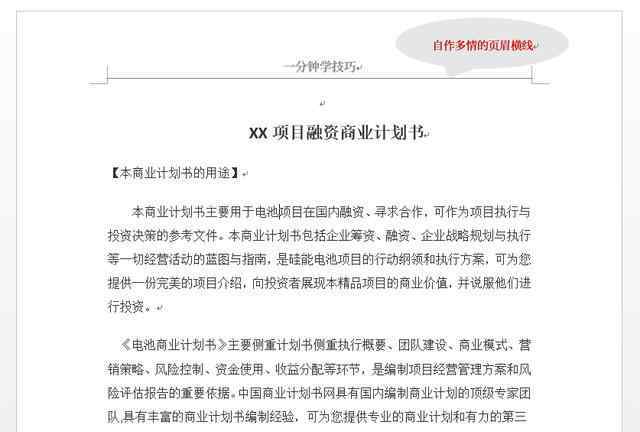
所以今天我整理了五种删除页眉横线的方法,一分钟就能学会,可以轻松去掉烦人的Word页眉横线!
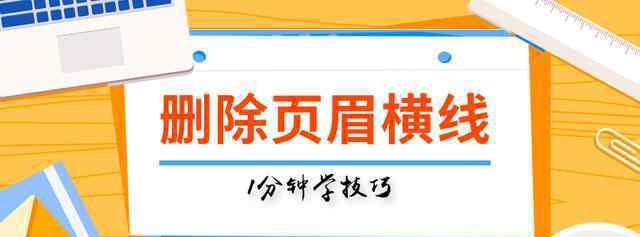
首先,第一个也是最简单的方法就是通过快捷键轻松去掉我们页眉的横线。
步骤:双击表头,然后按[Ctrl+Shift+N]即可轻松移除。
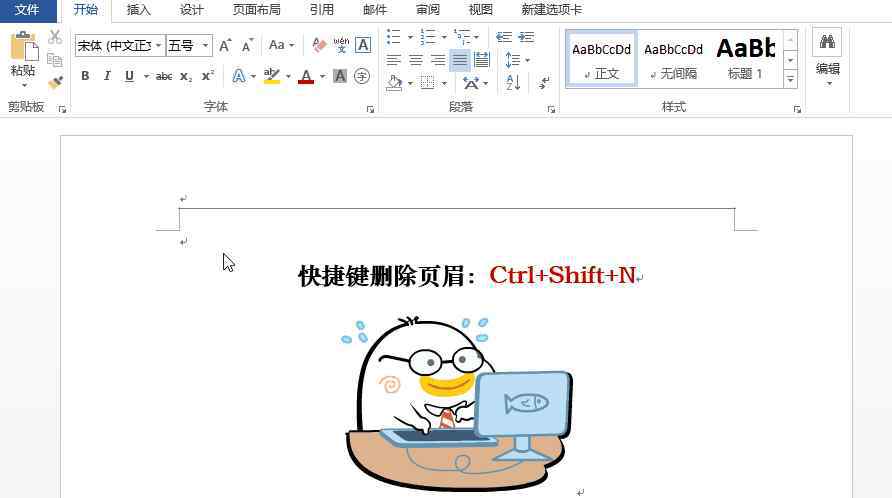
PS:也可以直接选择表头横线的内容,按【删除】键!
二、样式正文删除通过调整文本的样式设置,还可以删除页眉中的横线~
步骤:双击标题,单击开始-文本样式,选择文本样式将其清除。
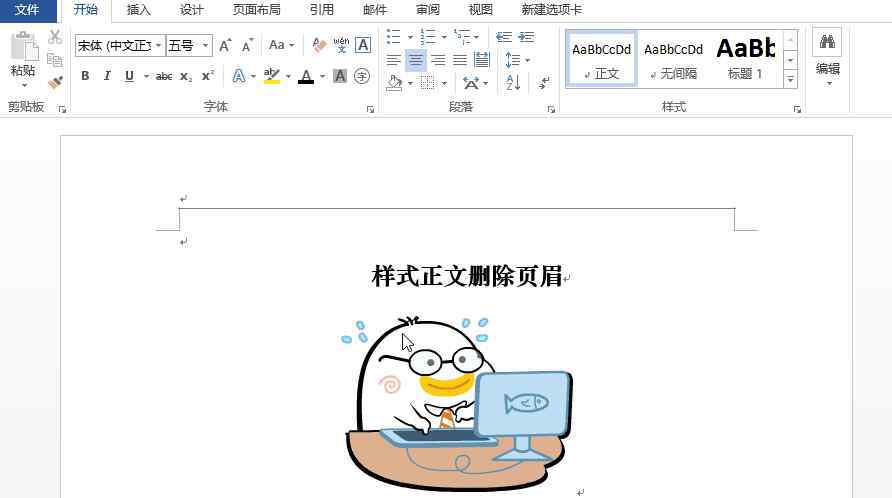
除了使用正文样式删除标题横线外,还可以通过清除格式化方法将其删除。
步骤:双击标题,单击开始-文本样式,单击样式框下方的下拉按钮,然后选择清除格式。

页眉多一条横线相当于多一条边框线,所以我们也可以通过设置边框和底纹来删除页面横线。
步骤:双击标题,选择标题文本(或空),然后单击开始-段落-边框-边框和底纹,取消下边框按钮。

除了去掉下边框,还有一个更方便的方法去掉页眉横线。
步骤:双击标题,选择标题文本(或空),然后单击开始-段落-边框,直接选择无边框。
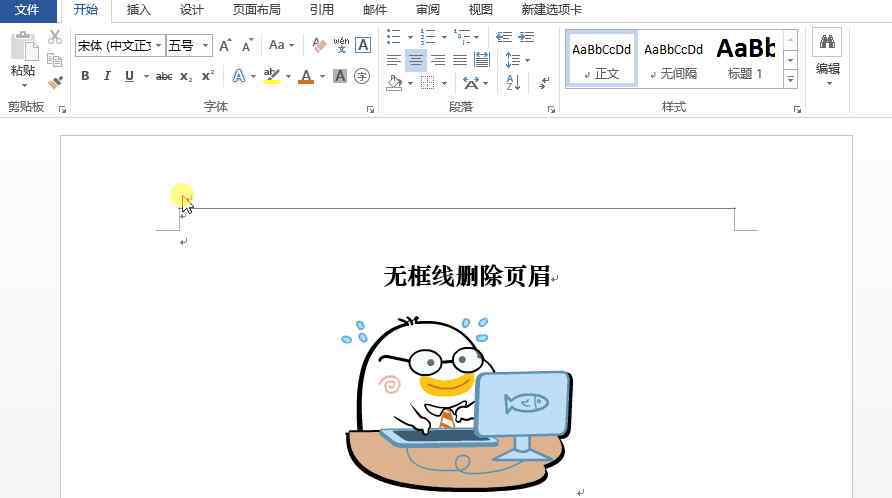
这些方法都可以在短短几秒钟内完成~那么你都学会了吗?有兴趣可以先收藏。以后需要的话可以用鸭子!
今日互动:以上五种去除表头横线的方法,你最喜欢哪一种?关于Word表头有什么想了解的技巧吗?留言评论,下期告诉你!
欢迎继续关注,与孟母分享更多有趣实用的一分钟技巧~

1.《word删除页眉横线 Word页眉横线总是删不掉?1分钟教你5种方法,就是这么简单粗暴》援引自互联网,旨在传递更多网络信息知识,仅代表作者本人观点,与本网站无关,侵删请联系页脚下方联系方式。
2.《word删除页眉横线 Word页眉横线总是删不掉?1分钟教你5种方法,就是这么简单粗暴》仅供读者参考,本网站未对该内容进行证实,对其原创性、真实性、完整性、及时性不作任何保证。
3.文章转载时请保留本站内容来源地址,https://www.lu-xu.com/fangchan/1062178.html






